steam 移动磁盘,Steam是一款广受欢迎的游戏平台,随着我们安装的游戏数量越来越多,原本安装在系统硬盘上的游戏可能会占据大量的存储空间,为了释放硬盘空间,许多人希望将Steam游戏移动到其他硬盘。如何实现这一目标呢?幸运的是Steam提供了一个方便的功能,即移动磁盘。通过简单的几个步骤,我们可以将游戏移动到其他硬盘,不仅节省了硬盘空间,还保留了游戏进度和设置。下面我们将详细介绍如何使用Steam移动磁盘功能来轻松实现游戏的迁移。
怎样将Steam游戏移动到其他硬盘
步骤如下:
1.首先打开Steam软件,如下图,点击打开界面左上角的Steam选项
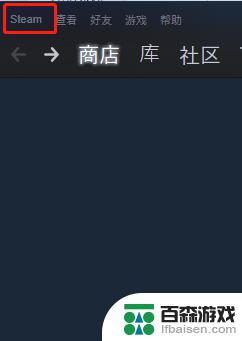
2.打开如下图界面,选择设置选项,点击打开
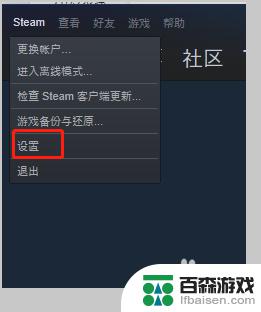
3.打开如下图界面,选择界面左侧的下载选项,点击打开
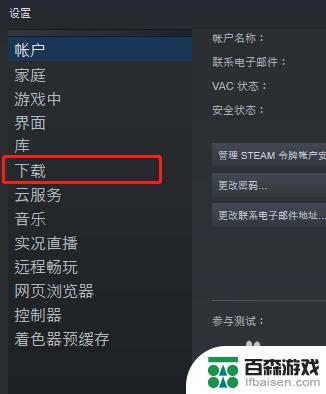
4.打开如下图界面,选择界面右侧的内容库选项。点击下方的Steam库文件夹
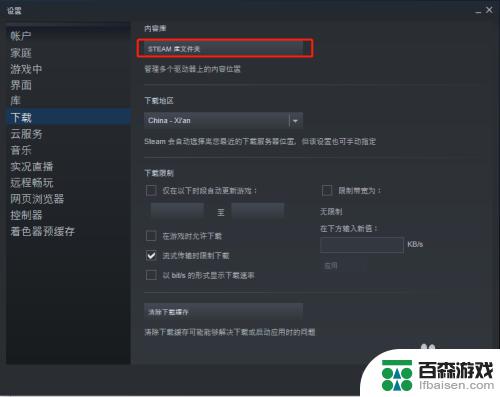
5.弹出如下图界面,首先点击现有磁盘后面的加号图标
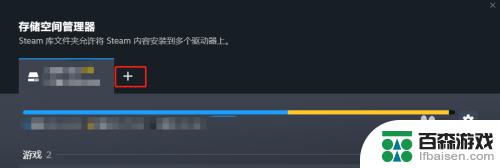
6.打开如下图界面,首先点击下拉框选项需要移动的磁盘
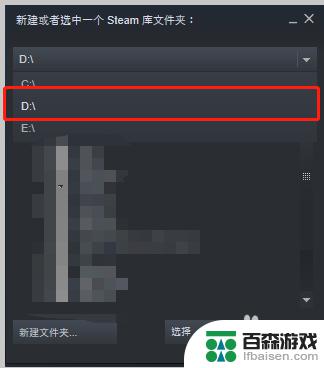
7.磁盘选择以后,接下来选择磁盘里面的文件。如下图,然后点击选择按钮返回
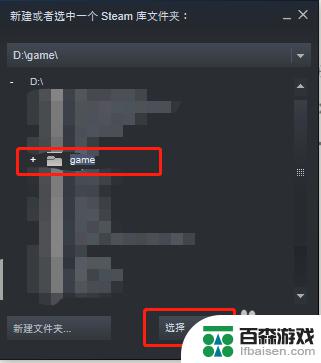
8.返回后,可以看到新的磁盘及文件已经添加好了。如下图,然后选择需要移动的游戏,点击下方的移动按钮。
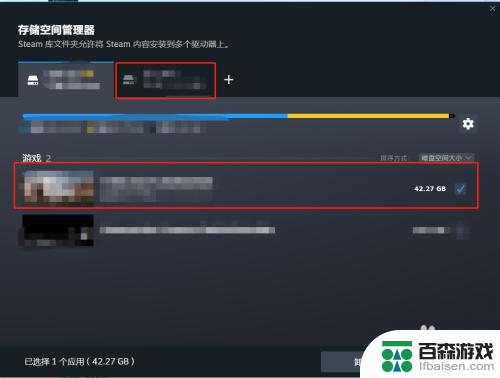
9.打开如下图界面,提示是否将游戏移动到新的磁盘,点击移动按钮
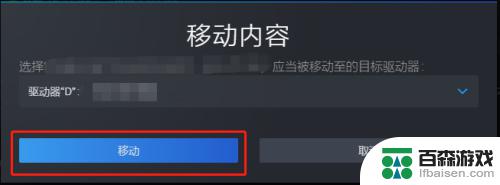
10.打开如下图界面,可以看到游戏正在移动中
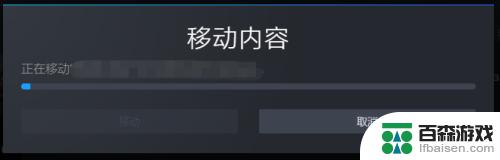
11.稍等一会后,打开如下图界面,提示游戏移动成功
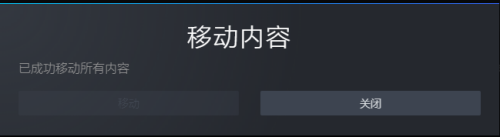
12.到此,将Steam上面的游戏移动到其他磁盘已经完成了。
本站提供的关于Steam移动硬盘的内容就到这里了。如果阅读后对您有所帮助,那将是非常有意义的事情!










